WPS Word设置悬挂缩进2个字符的方法
时间:2023-08-31 09:44:39作者:极光下载站人气:216
大家在进行wps word文档编辑过程中,常常会对文档文字段落进行设置,你可以设置文字段落首行缩进,也可以设置悬挂缩进,一般大家常常会将文字段落设置成首行缩进,这样页面文字就会进行对齐,整理得十分的干净,而悬挂缩进适合对页面文字进行相应的设计,让文字页面有一定的设计感体现出来,且悬挂缩进同样在段落设置的窗口中进行设置,以及可以设置缩进的字符参数,下方小编就来给大家讲解一下设置悬挂缩进2个字符的具体操作方法,如果你需要的情况下可以看看方法教程,希望对大家有所帮助。
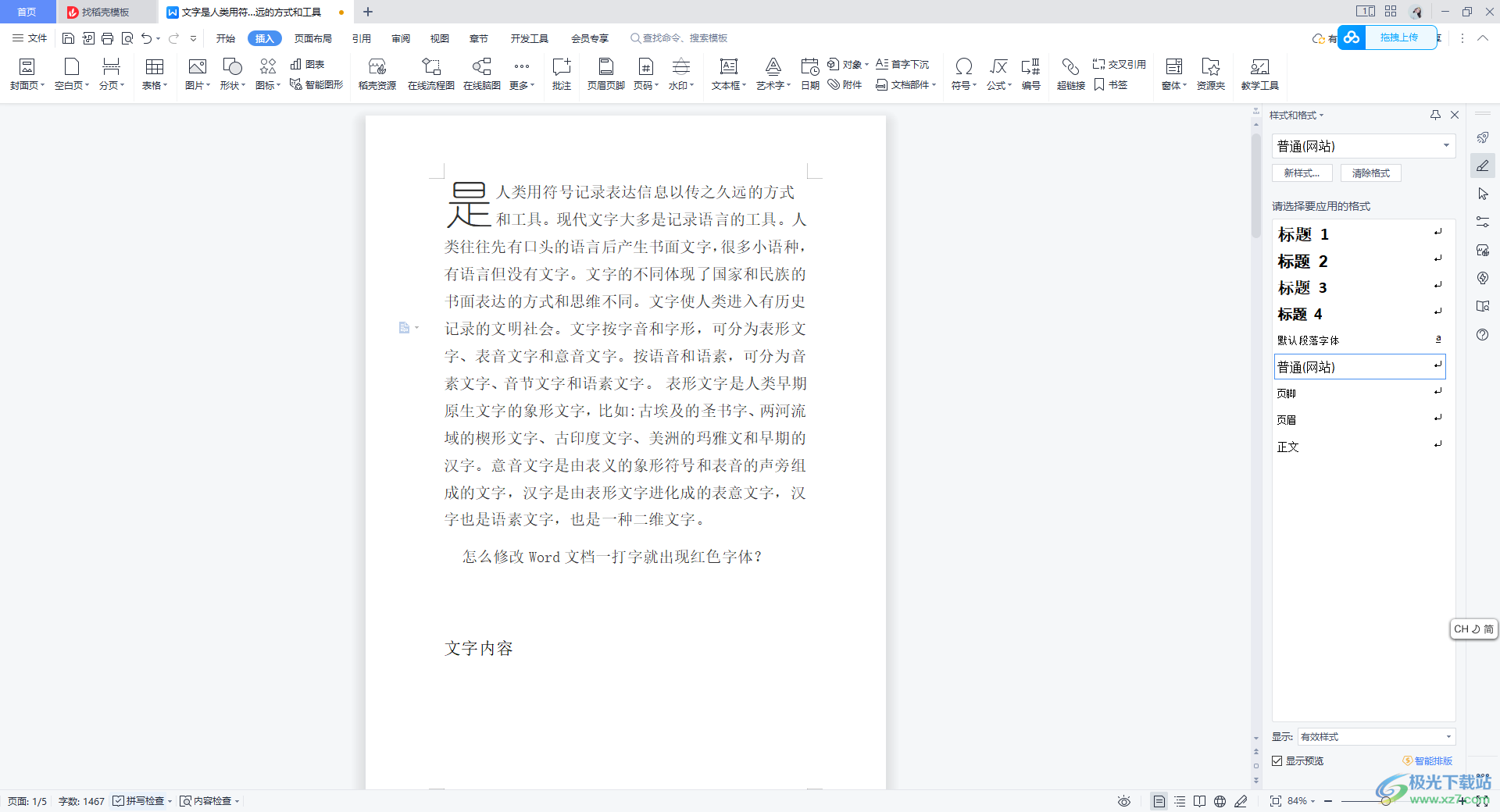
方法步骤
1.你可以将文字的第一个字或者随意的选中一行文字进行右键点击,在打开的菜单选项中选择【段落】选项进入。
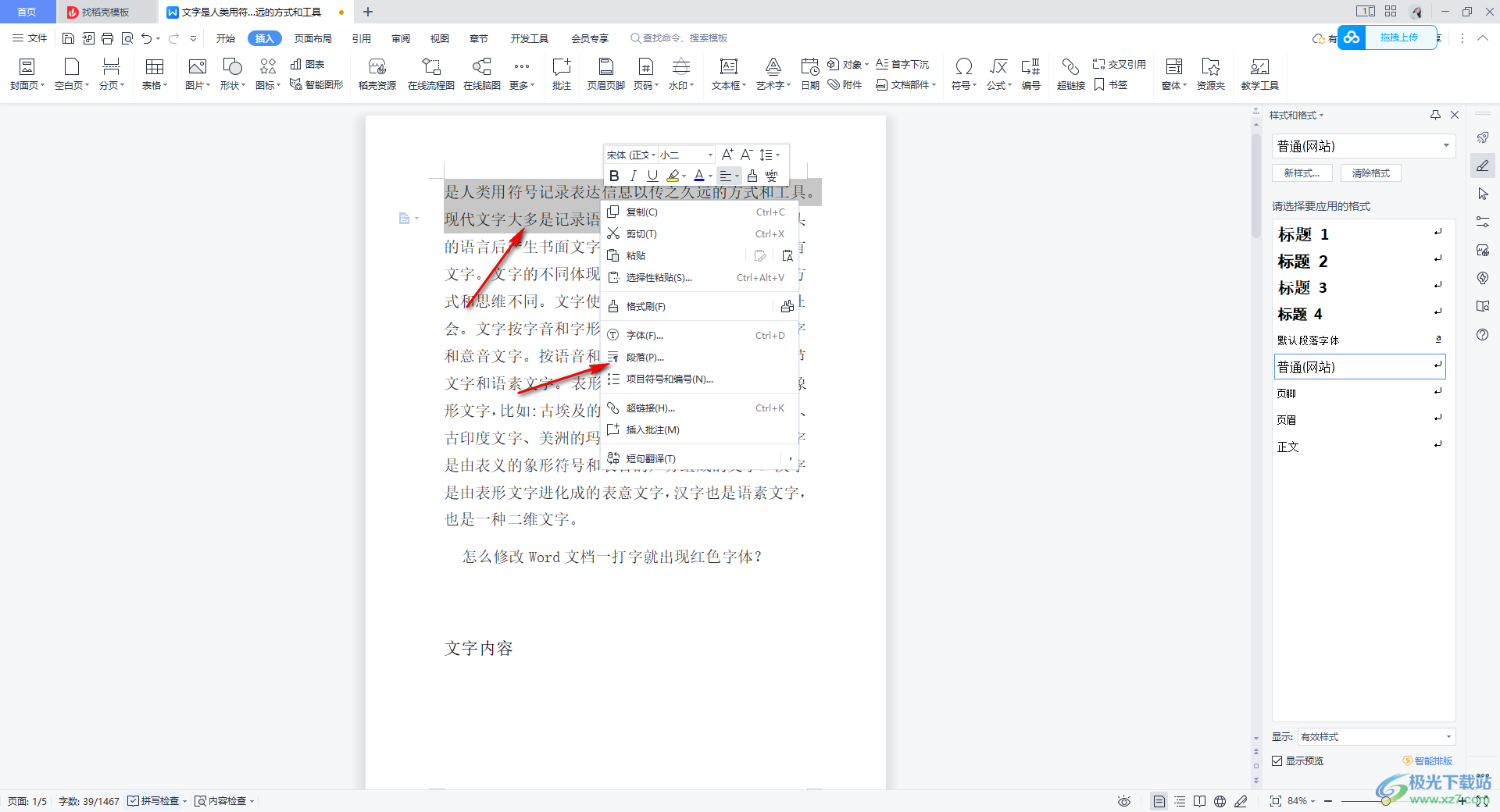
2.接着,即可打开段落设置窗口,在该窗口中,可以看到【特殊格式】下显示的是【无】。
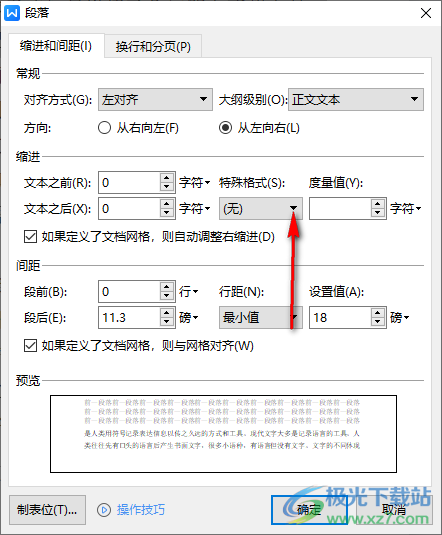
3.之后在打开的子选项中,即可选择【悬挂缩进】选项,如图所示。
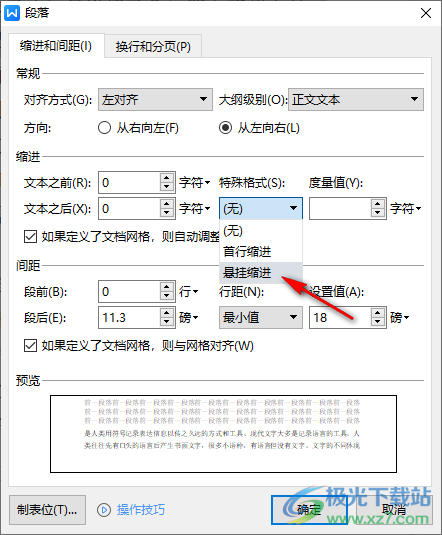
4.选择好了悬挂缩进之后,需要将【度量值】参数进行设置一下,一般设置成为【2】即可,最后点击确定按钮保存设置。
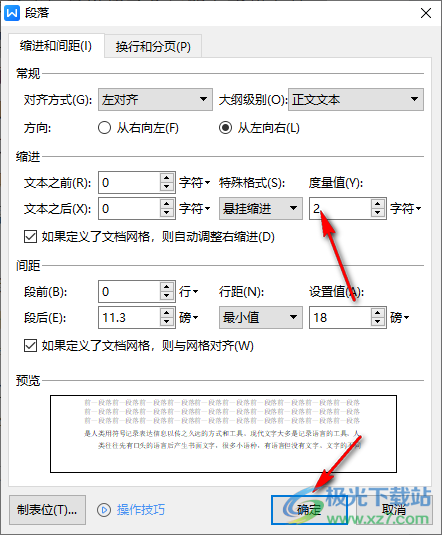
5.那么返回到文档编辑页面中,就会看到文字已经进行了悬挂缩进两个字符来显示的了,如图所示。
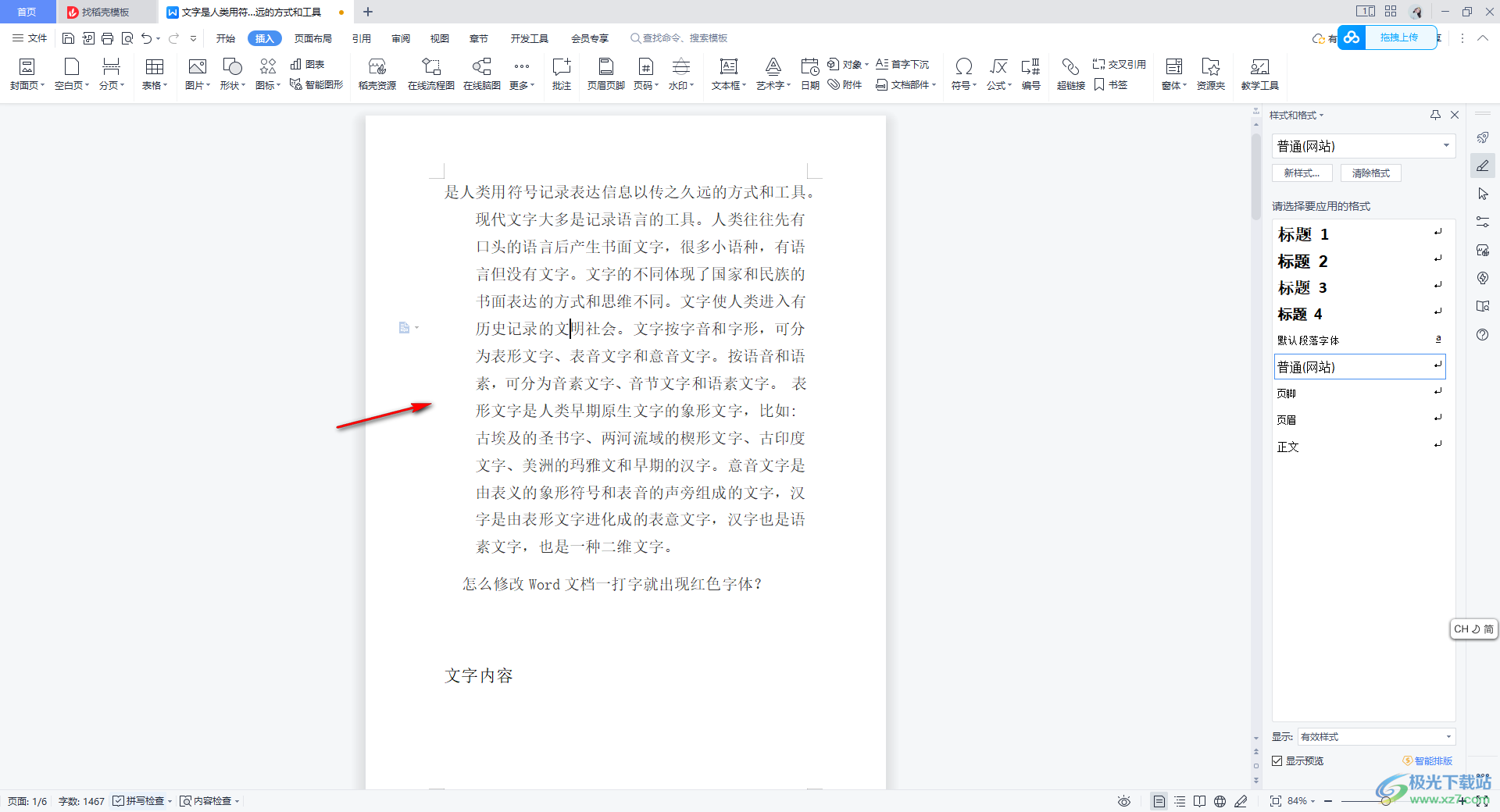
以上就是关于如何使用WPS Word文档设置悬挂缩进两个字符的具体操作方法,如果你需要将文字段落设置成悬挂缩进,那么就可以直接进入到段落设置的窗口中,将特殊格式设置成为悬挂缩进就好了,且还可以自定义设置一下缩进的字符参数,感兴趣的话可以操作试试。

大小:240.07 MB版本:v12.1.0.18608环境:WinAll
- 进入下载
相关推荐
相关下载
热门阅览
- 1百度网盘分享密码暴力破解方法,怎么破解百度网盘加密链接
- 2keyshot6破解安装步骤-keyshot6破解安装教程
- 3apktool手机版使用教程-apktool使用方法
- 4mac版steam怎么设置中文 steam mac版设置中文教程
- 5抖音推荐怎么设置页面?抖音推荐界面重新设置教程
- 6电脑怎么开启VT 如何开启VT的详细教程!
- 7掌上英雄联盟怎么注销账号?掌上英雄联盟怎么退出登录
- 8rar文件怎么打开?如何打开rar格式文件
- 9掌上wegame怎么查别人战绩?掌上wegame怎么看别人英雄联盟战绩
- 10qq邮箱格式怎么写?qq邮箱格式是什么样的以及注册英文邮箱的方法
- 11怎么安装会声会影x7?会声会影x7安装教程
- 12Word文档中轻松实现两行对齐?word文档两行文字怎么对齐?
网友评论